Cómo desactivar las actualizaciones en el Amazon Fire TV y por qué deberías hacerlo ahora mismo

- Hay varias razones para bloquear las actualizaciones automáticas en el Fire TV, y una de ellas es para conservar funciones que podrían desaparecer con las nuevas versiones del sistema.
- Existen dos métodos: uno a través de la configuración del router y otro a través de la aplicación TroyPoint y la herramienta TechDoctorUK Debloater.
- Cómo acceder al menú prohibido de los Amazon Fire TV y todo lo que puedes hacer
El Amazon Fire TV se destaca como uno de los dispositivos de streaming más populares del mercado, ya que ofrece una amplia variedad de contenido, incluidas películas, programas de televisión, música y juegos. Es una excelente manera de convertir tu televisor antiguo en un centro de entretenimiento.
Sin embargo, una de las funciones más molestas y hasta frustrantes de este pequeño equipo son las actualizaciones automáticas. Algunas de las cuales pueden no ser del agrado de todos los usuarios, ya que pueden eliminar aplicaciones que te gustan, introducir funciones que quizás no consideres necesarias o incluso pueden restringir la personalización.
En este sentido, si quieres bloquear o desactivar estas actualizaciones en el Amazon Fire TV, hay dos maneras de hacerlo. La primera es a través del router y la segunda opción es mediante una aplicación y una herramienta de terceros que se pueden descargar gratis, y que al final resultan ser una buena opción.
Bloquear las actualizaciones de tu Fire TV en el router

Freepik
Este método implica bloquear los dominios específicos que Amazon utiliza para las actualizaciones. Si bien puede ser un poco complicado para la mayoría de los usuarios, es la forma más eficaz de bloquear definitivamente las actualizaciones sin hacer jailbreak en el Fire TV.
Lo primero que debes hacer es tener a la mano la IP de tu router para poder entrar a la configuración. Este dato puedes encontrarlo en la parte posterior o inferior del enrutador. Si no es posible, abre el Símbolo del sistema como administrador haciendo clic derecho en el menú Inicio y selecciona Terminal.
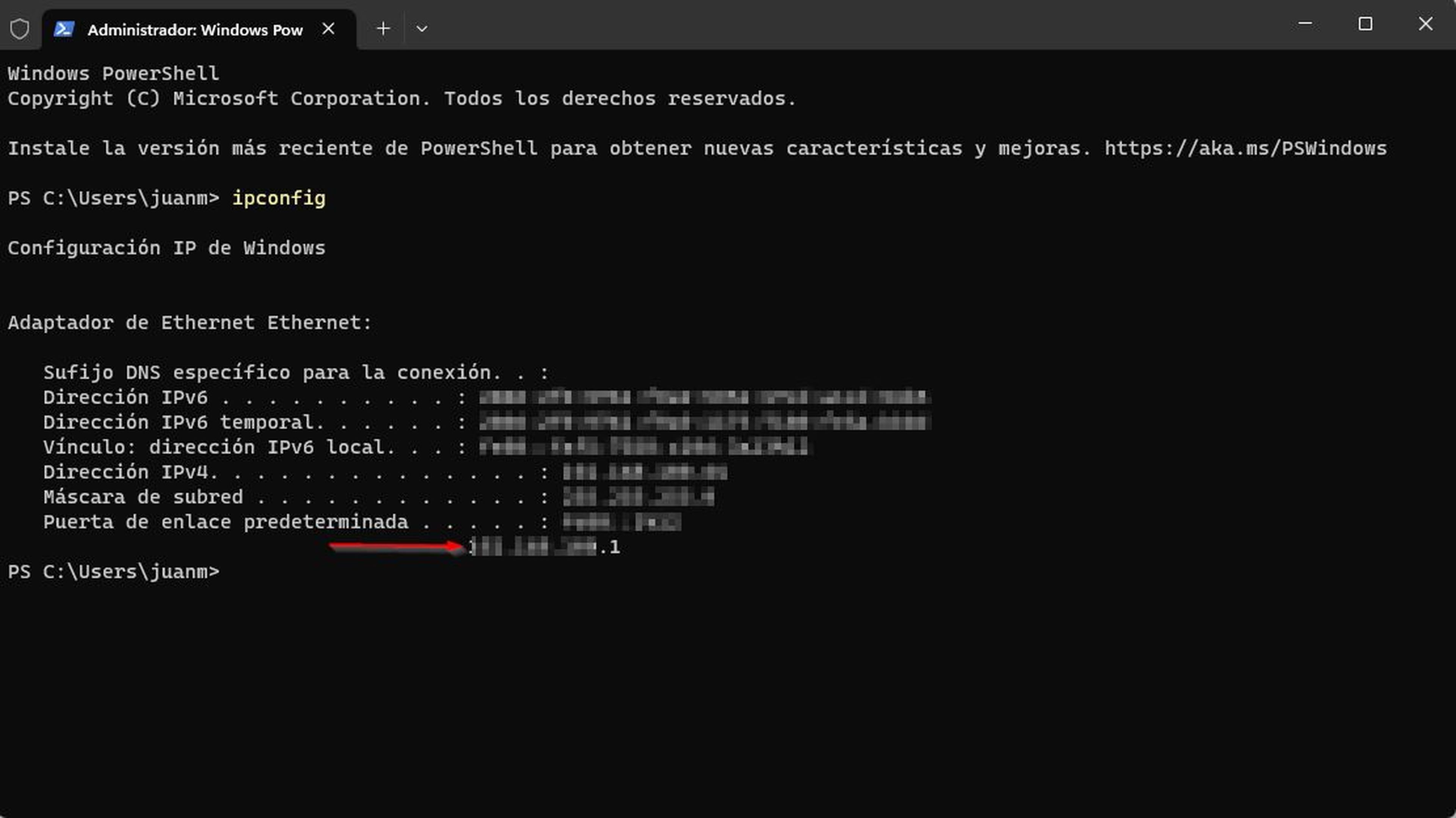
Escribe NETSTST –NR o ipconfig y copia la IP que aparece en la última línea, este dato es importante para poder seguir con el procedimiento. Ahora, abre el navegador web, pega la dirección IP y accede a la configuración de tu router, se te pedirá usuario y contraseña, este dato te lo tuvo que haber proporcionado tu ISP al momento de la contratación del servicio.
Navega hasta la opción Política de acceso, Filtro web o un nombre similar. Identifica tu Amazon Fire TV en la lista de dispositivos y agrégalo. En la sección correspondiente, ingresa las siguientes URL para bloquear las actualizaciones:
- d1s31zyz7dcc2d.cloudfront.net
- amzdigital-a.akamaihd.net
- amzdigitaldownloads.edgesuite.net
- softwareupdates.amazon.com
- updates.amazon.com
Desactiva las actualizaciones del Fire TV con TroyPoint y TechDoctorUK Debloater
Cabe señalar que este método solo funciona para dispositivos Fire TV con Fire OS 6 o 7. Es un poco más complicado que el método del enrutador, pero es una forma más completa de bloquear las actualizaciones.
Sigue estos pasos:
- En tu Fire TV accede a la tienda de aplicaciones, busca e instala la aplicación Downloader, pero no la abras aún.
- Ahora, habilita la Depuración ADB y permite la instalación de fuentes desconocidas.
- Abre Downloader y escribe el código 250931 para acceder a la caja de herramientas de TroyPoint.
- El siguiente paso es ir al instalador de aplicaciones, busca Debloater TechDoctorUK, descarga e instala.
- Abre la herramienta y otorga permisos de depuración USB.
- Desplázate por la sección, desbloquear y selecciona las opciones que terminan en Interrumpe las actualizaciones del sistema de Amazon o una frase similar.
- Por último, toca el botón Reproducir situado en la esquina superior derecha de la pantalla.
Hay varias razones por las que podrías querer bloquear las actualizaciones en el Fire TV, y entre las principales se encuentra evitar que se eliminen funciones o aplicaciones. Ya que Amazon ocasionalmente elimina características del dispositivo que quizás eran útiles para ti.
Con los métodos anteriores, puedes tomar el control sobre el dispositivo, pero también conlleva ciertos riesgos, como la falta de parches de seguridad, así que decide con cuidado si deseas desactivarlas.
Otros artículos interesantes:
Descubre más sobre Juan Manuel Delgado, autor/a de este artículo.
Conoce cómo trabajamos en Computerhoy.


